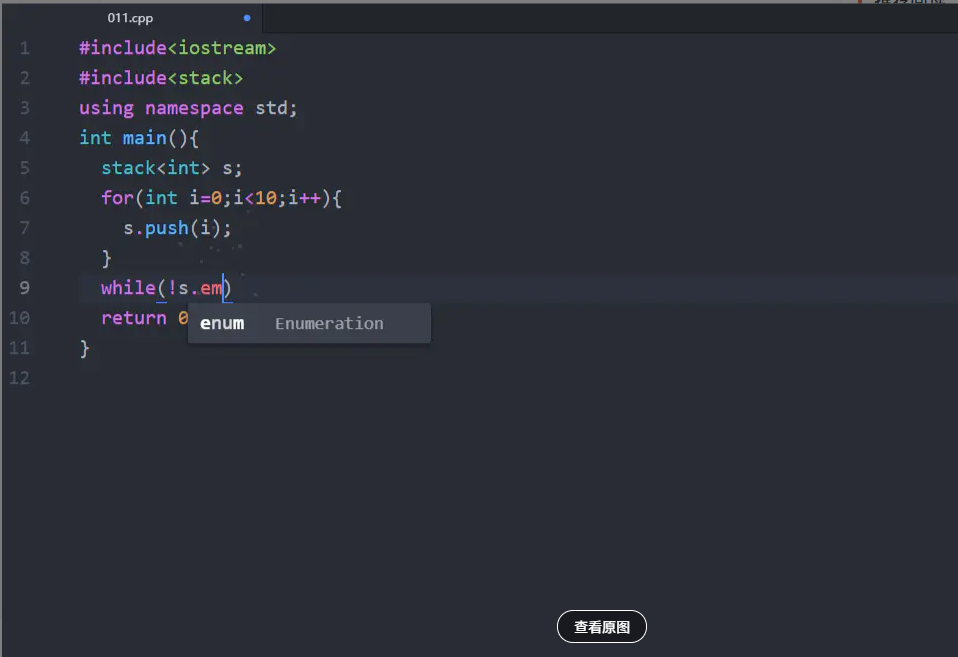You are here
atom 快捷键 大全 有大用 有大大用
ATOM 快捷键大全
作者:futantan
原文地址:https://github.com/futantan/atom
格式化美化 ( atom-beautify 插件 )
'atom-text-editor':
'ctrl-alt-l': 'atom-beautify:beautify-editor'
文件切换
ctrl-shift-s 保存所有打开的文件cmd-shift-o 打开目录cmd-\ 显示或隐藏目录树ctrl-0 焦点移到目录树
目录树下,使用a,m,delete来增加,修改和删除cmd-t或cmd-p 查找文件cmd-b 在打开的文件之间切换cmd-shift-b 只搜索从上次git commit后修改或者新增的文件
导航
(等价于上下左右)ctrl-p 前一行ctrl-n 后一行ctrl-f 前一个字符ctrl-b 后一个字符
alt-B, alt-left 移动到单词开始alt-F, alt-right 移动到单词末尾
cmd-right, ctrl-E 移动到一行结束cmd-left, ctrl-A 移动到一行开始
cmd-up 移动到文件开始cmd-down 移动到文件结束
ctrl-g 移动到指定行 row:column 处
cmd-r 在方法之间跳转
目录树操作
cmd-\ 或者 cmd-k cmd-b 显示(隐藏)目录树ctrl-0 焦点切换到目录树(再按一次或者Esc退出目录树)a 添加文件d 将当前文件另存为(duplicate)i 显示(隐藏)版本控制忽略的文件alt-right 和 alt-left 展开(隐藏)所有目录ctrl-al-] 和 ctrl-al-[ 同上ctrl-[ 和 ctrl-] 展开(隐藏)当前目录ctrl-f 和 ctrl-b 同上cmd-k h 或者 cmd-k left 在左半视图中打开文件cmd-k j 或者 cmd-k down 在下半视图中打开文件cmd-k k 或者 cmd-k up 在上半视图中打开文件cmd-k l 或者 cmd-k right 在右半视图中打开文件ctrl-shift-C 复制当前文件绝对路径
书签
cmd-F2 在本行增加书签F2 跳到当前文件的下一条书签shift-F2 跳到当前文件的上一条书签ctrl-F2 列出当前工程所有书签
选取
大部分和导航一致,只不过加上shift
ctrl-shift-P 选取至上一行ctrl-shift-N 选取至下一样ctrl-shift-B 选取至前一个字符ctrl-shift-F 选取至后一个字符alt-shift-B, alt-shift-left 选取至字符开始alt-shift-F, alt-shift-right 选取至字符结束ctrl-shift-E, cmd-shift-right 选取至本行结束ctrl-shift-A, cmd-shift-left 选取至本行开始cmd-shift-up 选取至文件开始cmd-shift-down 选取至文件结尾cmd-A 全选cmd-L 选取一行,继续按回选取下一行ctrl-shift-W 选取当前单词
编辑和删除文本
基本操作
ctrl-T 使光标前后字符交换cmd-J 将下一行与当前行合并ctrl-cmd-up, ctrl-cmd-down 使当前行向上或者向下移动cmd-shift-D 复制当前行到下一行cmd-K, cmd-U 使当前字符大写cmd-K, cmd-L 使当前字符小写cmd-shift-P 搜索命令
删除和剪切
ctrl-shift-K 删除当前行cmd-backspace 删除到当前行开始cmd-fn-backspace 删除到当前行结束ctrl-K 剪切到当前行结束alt-backspace 或 alt-H 删除到当前单词开始alt-delete 或 alt-D 删除到当前单词结束
ctrl-alt-w 增加父标签 外标签 Wrap With Abbreviation
ctrl-alt-x ctrl-shift-; 删除 移除 父标签 外标签 remove tag
多光标和多处选取
cmd-click 增加新光标 (因为使用了函数方法跳转 如 hyperclick 扩展 ,这个 cmd-click 不起作用 ,就用 cmd-shift-click 或者 ctrl-alt-click吧 或者禁用 hyperclick的扩展就可以了)
(或者改快捷键)
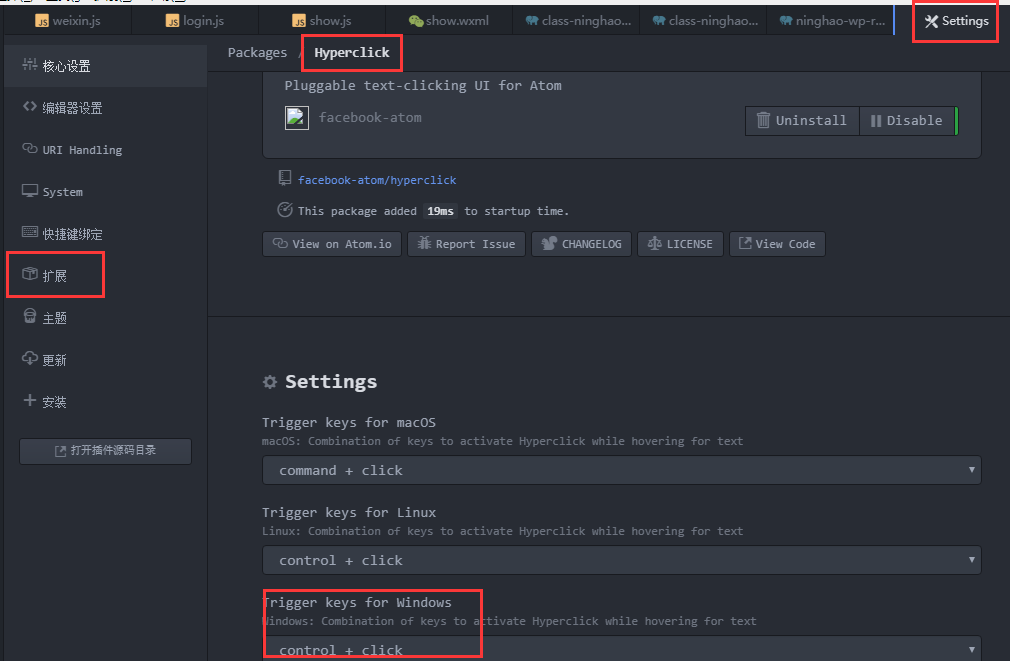
cmd-shift-L 将多行选取改为多行光标ctrl-shift-up, ctrl-shift-down 增加上(下)一行光标cmd-D 选取文档中和当前单词相同的下一处ctrl-cmd-G 选取文档中所有和当前光标单词相同的位置
括号跳转
ctrl-m 相应括号之间,html tag之间等跳转ctrl-cmd-m 括号(tag)之间文本选取alt-cmd-. 关闭当前XML/HTML tag
编码方式
ctrl-shift-U 调出切换编码选项
查找和替换
cmd-F 在buffer中查找cmd-shift-f 在整个工程中查找
代码片段
alt-shift-S 查看当前可用代码片段
在
~/.atom目录下snippets.cson文件中存放了你定制的snippets
自动补全
ctrl-space 提示补全信息
折叠
alt-cmd-[ 折叠alt-cmd-] 展开alt-cmd-shift-{ 折叠全部alt-cmd-shift-} 展开全部cmd-k cmd-N 指定折叠层级 N为层级数
文件语法高亮
ctrl-shift-L 选择文本类型
使用Atom进行写作
ctrl-shift-M Markdown预览
可用代码片段
b, legal, img, l, i, code, t, table
git操作
cmd-alt-Z checkout HEAD 版本cmd-shift-B 弹出untracked 和 modified文件列表alt-g down alt-g up 在修改处跳转alt-G D 弹出diff列表alt-G O 在github上打开文件alt-G G 在github上打开项目地址alt-G B 在github上打开文件blamealt-G H 在github上打开文件historyalt-G I 在github上打开issuesalt-G R 在github打开分支比较alt-G C 拷贝当前文件在gihub上的网址
推荐一些好用的插件
美化
atom-beautify 一键代码美化
file-icons 给文件加上好看的图标
atom-minimap 方便美观的缩略滚动图
pretty-json json格式化工具
activate-power-mode 炫酷的打字特效git
atomatigit 可视化git操作
git-time-machine git版本对比工具,可视化选择每一个commit
merge-conflicts 合并冲突可视化工具代码提示
emmet 这个不用介绍了吧
atom-ternjs js代码提示很强大,高度定制化
docblockr jsdoc 给js添加注释
autoclose-html 闭合html标签
color-picker 取色器 必备插件
pigments 颜色显示插件 必装
terminal-panel 直接在atom里面写命令了
svg-preview svg预览便捷操作
advanced-open-file 快速打开、切换文件
project-folder 快速打开、切换项目
script 立即执行当前js文件高亮
language-vue vue框架代码高亮终端
platformio-atom-ide-terminal 终端插件,支持显示、隐藏及多窗口
就这些了,欢迎pull更多好用的插件!
来自 https://www.jianshu.com/p/c025fa360bbe
ATOM基本快捷键
在代码编辑器、文本编辑器领域,有很多堪称为殿堂级的产品,如历史久远的VIM、EMACS、以及Sublime Text。还有VS code(目前在用)等一批流行的利器。为我们做程序开发以及其他的工作提供了极为友好的便利。
那我又为何会去拥抱ATOM这款编辑器呢,首先也是最重要的是,它是由GitHub打造而生。Github作为目前全球范围内影响力最大的代码仓库/开源社区,深深的影响并一定程度上改变了许多程序员以及工程师的行事工作风格。但GitHub的程序员并不满于此,由此使用目前最流行的技术重新打造出了一款称之为“属于21世纪”的代码编辑器——ATOM。其不仅开源免费,而且跨平台,并且整合了Git并提供类似于Sublime Text的包管理功能,支持插件化扩展开发,具有极高的可配置性,其次,个人觉得ATOM的视觉体验效果要优于其他编辑器,而且界面简单,十分具有可观性。当然,经过最初版本的测试迭代之后,其性能和稳定性也得到了多数人的认可。
最后说一下ATOM作为一个现代编辑器,拥有各种流行编辑器的特性,功能丰富,支持各种编程语言的代码高亮(HTML/CSS/JS/PHP/Python/C/C++/Java/Objective C/JSON/Perl/Go/Sass/YAML/Markdown...)覆盖面极其广泛,而且其代码补全功能完善,可以极大的提高你的开发效率。使用ATOM的原因就不一一概述,你若对界面体验感兴趣的话,可以考虑入手ATOM,相信会让你眼前一亮的。附一副插图在此处:
下面是基本快捷键使用(ATOM基本都在使用快捷键):
ctrl+shift+p:打开全局面板《在此处可以使用ATOM的所有功能及已安装的插件》
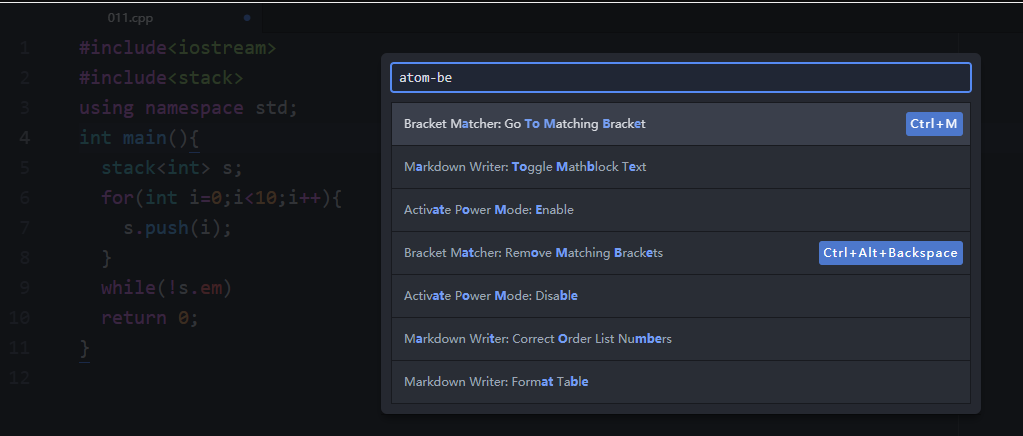
ctrl-shift-n:新建界面窗口
ctrl-n:新建文件
ctrl-o:打开文件
ctrl-shift-o:打开文件夹
ctrl-al-o:新建项目目录
ctrl-w:关闭当前文件
ctrl-alt-r:重启编辑器
shift-delete:剪切
ctrl-insert:复制
若光标未选中文字则复制当前光标所在行,否则复制选中文字ctrl-shift-c:复制文档路径
ctrl-shift-u:选择编码
ctrl-shift-L:语法选择(编辑器默认自动检测当前文件语法)
F11:全屏
ctrl-shift-+:增大字体
ctrl-shift- -:减小字体
ctrl-|:展示隐藏项目目录
ctrl-L:选定当前行
shift-Home:选定光标处至行首
shift-End:选定光标处至行尾
ctrl-shift-Home:选定光标处至文档开始
ctrl-shift-End:选定光标处至文档结束
ctrl-f:在当前文件查找替换
F3/Enter:查找下一个匹配
Shift-F3/enter:查找上一个匹配
ctrl-shift-f:在当前项目查找替换
ctrl-鼠标左键点击:进入多行编辑模式
ctrl-d:匹配选定下一个ctrl-alt-I:打开编辑器内置Chrome调试器
ctrl-up:行向上移动
ctrl-down:行向下移动
ctrl-g:跳转到指定行
ctrl-j:将光标下一行合并到光标所在行
ctrl-enter:光标之下增加一行
ctrl-shift-enter:光标之上增加一行
ctrl-tab:切换编辑器标签页
ctrl-r:变量、函数跳转面板
打开最近关闭的文件 recent closed files ( pane:reopen-closed-item ) 好像只能打开一个,不太好用
打开上一个文件
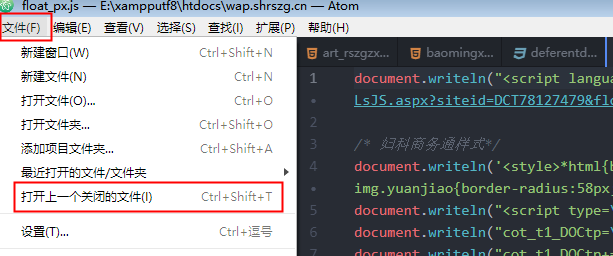
用 recent-files-fuzzy-finder 插件更好
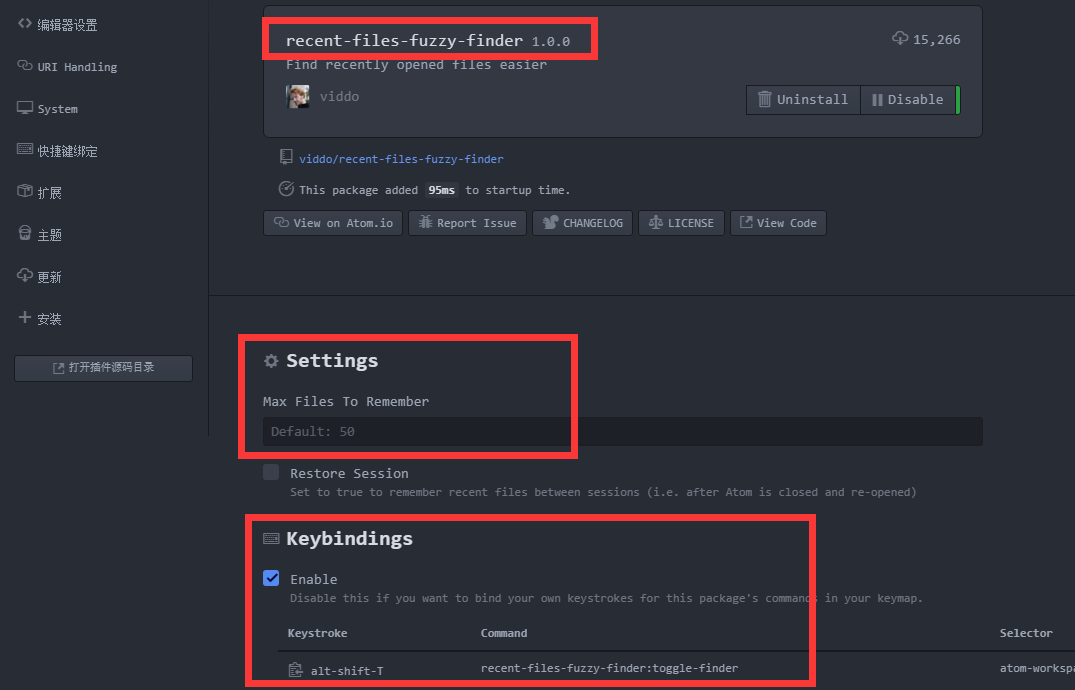
来自 https://www.jianshu.com/p/9521ee74fe34
'cmd-alt-e': 'find-and-replace:replace-next'
'cmd-e': 'find-and-replace:use-selection-as-find-pattern'
'cmd-u': 'find-and-replace:select-undo'
'cmd-k cmd-d': 'find-and-replace:select-skip'
'.platform-win32 atom-text-editor, .platform-linux atom-text-editor':
'f3': 'find-and-replace:find-next'
'shift-f3': 'find-and-replace:find-previous'
'ctrl-f3': 'find-and-replace:find-next-selected'
'ctrl-shift-f3': 'find-and-replace:find-previous-selected'
'alt-f3': 'find-and-replace:select-all'
'ctrl-d': 'find-and-replace:select-next' # 这是选中多个同样的 (我改成了alt-j)
'ctrl-e': 'find-and-replace:use-selection-as-find-pattern'
'ctrl-u': 'find-and-replace:select-undo' # 这是撤销某一个同样的 相当于ctrl-d的反向操作(我改成了alt-shift-j)
'ctrl-k ctrl-d': 'find-and-replace:select-skip' # 这是跳到某一个同样的
'.platform-darwin .find-and-replace':
'shift-enter': 'find-and-replace:show-previous'
'cmd-enter': 'find-and-replace:confirm'
'alt-enter': 'find-and-replace:find-all'
'cmd-alt-/': 'find-and-replace:toggle-regex-option'